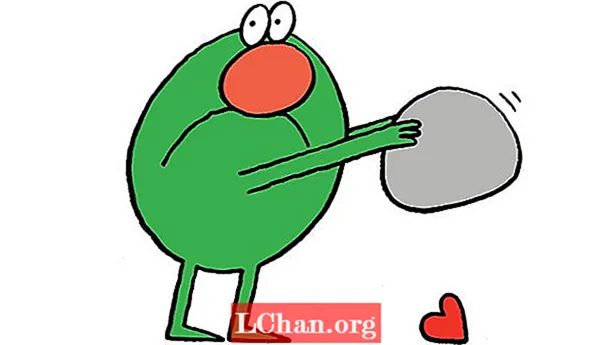![[2022] एप्पल आईडी पासवर्ड भूल गए? Apple ID/iCloud पासवर्ड को पुनर्प्राप्त/रीसेट करने के 3 तरीके](https://i.ytimg.com/vi/uOOmIk14Ax0/hqdefault.jpg)
विषय
- तरीका 1: iPhone / iPad पर Apple ID पासवर्ड रीसेट करें
- IOS 10 या उसके बाद के लिए
- IOS 10.2 या इससे पहले के लिए:
- Way 2. Mac पर Apple ID पासवर्ड रीसेट करें
- तरीका 3. वेब से Apple ID पासवर्ड रीसेट करें
- खंड 1. कोई दो-कारक प्रमाणीकरण सक्षम नहीं
- ईमेल पते के साथ पासवर्ड बदलें:
- सुरक्षा प्रश्नों के साथ पासवर्ड बदलना:
- खंड 2. द्वि-कारक प्रमाणीकरण सक्षम करता है
- बोनस टिप्स: iOS पासवर्ड मैनेजर के साथ Apple आईडी पुनर्प्राप्त करें
- तल - रेखा
हो सकता है कि आप Apple ID खोना न चाहें, लेकिन फिर भी अगर आपने कुछ जटिल पासवर्ड चुना है और अब आप याद नहीं कर पा रहे हैं, तो समय आ गया है कि आपको इसे पुनर्प्राप्त करने की आवश्यकता हो। पासवर्ड खोने पर घबराने की जरूरत नहीं है Apple ID पासवर्ड रीसेट करें कुछ चरणों का प्रदर्शन करते हुए। हालाँकि Apple आपको सीधे पासवर्ड नहीं बताता है कि आपको चुनी गई प्रक्रिया के आधार पर कुछ जानकारी की आवश्यकता हो सकती है। बाद में वर्णित समाधान इस सवाल का जवाब है कि ऐप्पल आईडी पासवर्ड को कैसे रीसेट किया जाए।
- तरीका 1: iPhone / iPad पर Apple ID पासवर्ड रीसेट करें
- Way 2. Mac पर Apple ID पासवर्ड रीसेट करें
- तरीका 3. वेब से Apple ID पासवर्ड रीसेट करें
- बोनस टिप्स: iOS पासवर्ड मैनेजर के साथ Apple आईडी पुनर्प्राप्त करें
तरीका 1: iPhone / iPad पर Apple ID पासवर्ड रीसेट करें
Apple आपके खोए हुए पासवर्ड को पुनर्प्राप्त करने के लिए कई तरीके प्रदान करता है। यदि आप बाहर हैं और आपके कंप्यूटर तक आपकी पहुँच नहीं है और तुरंत पासवर्ड पुनर्प्राप्त करना चाहते हैं, तो यहाँ आपका समाधान है।आपको बस सुरक्षा प्रश्नों को याद रखने की आवश्यकता है और आप अपने ऐप्पल आईडी पासवर्ड को रीसेट करने के लिए अच्छे हैं। सबसे पहले, नीचे दिए गए निर्देशों का पालन करें:
IOS 10 या उसके बाद के लिए
1. अपने मुख्य सिस्टम "सेटिंग" पर जाएं।

2. वहां आपको अपना Apple ID यूजरनेम दिखाई देगा, उस पर टैप करें।
3. अब "पासवर्ड और सुरक्षा" पर जाएं।

4. वहां आपको "पासवर्ड बदलें" विकल्प दिखाई देगा। उस ऑप्शन पर टैप करें।

5. यदि उस Apple ID से संबंधित सुरक्षा प्रश्नों का उत्तर दिया जाए, और प्रक्रिया को पूरा करने के लिए ऑनस्क्रीन निर्देशों का पालन करें।
IOS 10.2 या इससे पहले के लिए:
1. सिस्टम "सेटिंग" पर जाएं।

2. अब स्क्रॉल करें और "iCloud" देखें और उस पर टैप करें।

3. iCloud सेटिंग के शीर्ष पर ईमेल पर टैप करें।
4. अब आपको "Forgot Apple ID or Password" विकल्प दिखाई देगा। इस पर टैप करने से आपको दो विकल्प मिलते हैं:
- यदि आपको अपनी ऐप्पल आईडी याद है तो अपनी ऐप्पल आईडी दर्ज करें और प्रक्रिया के साथ आने के लिए आगे क्लिक करें।
- यदि आप Apple ID भूल गए हैं, तो "अपनी Apple ID भूल गए?" पर टैप करें।

5. अब सुरक्षा प्रश्नों का उत्तर दें और ऑनस्क्रीन निर्देशों का पालन करें।
6. अब यहाँ वह बिंदु है जहाँ आप अपने Apple खाते के लिए नया पासवर्ड चुन सकते हैं। नया पासवर्ड सेट करने के बाद आपको अपना खाता फिर से लॉगिन करना होगा। फिर से लॉगिन करें और अपने डिवाइस का उपयोग करके आनंद लें।
Way 2. Mac पर Apple ID पासवर्ड रीसेट करें
iPhone एकमात्र उत्पाद नहीं है जिसे Apple ID की आवश्यकता है। आपके मैकबुक को भी इसकी आवश्यकता है। लेकिन अगर आप अपने मैक के Apple आईडी पासवर्ड को भूल गए हैं, तो चिंता करने का कोई तरीका नहीं है। इसके अन्य उपकरणों के लिए ऐप्पल अपने मैक उपयोगकर्ताओं को मैकबुक से पासवर्ड बदलने की सुविधा प्रदान करता है। अब आपको बस निर्देशों का पालन करने की आवश्यकता है और कुछ ही समय में आप अपनी ऐप्पल आईडी को पुनर्प्राप्त कर लेंगे।
1. अपने मैकबुक के Apple मेनू को खोलें और "सिस्टम वरीयता" देखें।

2. वहां आपको iCloud दिखाई देगा, उस पर क्लिक करें।

3. अब "खाता विवरण" देखें और चुनें।

4. अब आपसे आपका Apple ID पासवर्ड दर्ज करने के लिए कहा जा सकता है, आपको "Apple Apple या पासवर्ड भूल गए" पर क्लिक करने की आवश्यकता नहीं है।

5. "सुरक्षा" और फिर "पासवर्ड रीसेट करें" पर क्लिक करें। अब ऑन स्क्रीन निर्देशों का पालन करें।
अपने Apple ID पासवर्ड को बदलने से पहले आपसे मैकबुक का पासवर्ड मांगा जाएगा। सही विवरण प्रदान करने के बाद आपका पासवर्ड रीसेट हो जाएगा। अब नए क्रेडेंशियल्स के साथ लॉगिन करें और अपना काम फिर से शुरू करें।
तरीका 3. वेब से Apple ID पासवर्ड रीसेट करें
वेब के माध्यम से Apple ID पासवर्ड को पुनर्प्राप्त करने के कई तरीके हैं।
खंड 1. कोई दो-कारक प्रमाणीकरण सक्षम नहीं
ईमेल पते के साथ पासवर्ड बदलें:
यदि आप सुरक्षा प्रश्नों का उत्तर नहीं देना चाहते हैं तो आप अपने ईमेल पते से Apple आईडी पासवर्ड बदल सकते हैं।
1. अपने वेब ब्राउजर में iforgot.apple.com पर जाएं। यह ईमेल या पासवर्ड को पुनर्प्राप्त करने के लिए लिंक है।
2. यह Apple आईडी ईमेल पते के लिए पूछेगा। वह दर्ज करें और जारी रखें दबाएं।

3. अब "मुझे अपना पासवर्ड रीसेट करने की आवश्यकता है" चुनें और जारी रखें पर क्लिक करें।

4. दो विकल्प प्रदान किए जाएंगे, "एक ईमेल प्राप्त करें" चुनें और जारी रखें पर क्लिक करें।

5. अब आप एक अन्य टैब में ईमेल खोलें और ऐप्पल के मेल को "अपने ऐप्पल आईडी पासवर्ड को रीसेट कैसे करें" के रूप में खोलें। और "अभी रीसेट करें" बटन पर क्लिक करें।

6. आपको दर्ज करने के लिए कहा जाएगा और फिर अपना नया पासवर्ड दर्ज करें। आपके लिए नया पासवर्ड चुनने के बाद "पासवर्ड रीसेट करें" पर क्लिक करें।

बधाई आपने अपने खाते को सफलतापूर्वक पुनर्प्राप्त कर लिया है अब आप नए क्रेडेंशियल्स के साथ लॉगिन कर सकते हैं।
सुरक्षा प्रश्नों के साथ पासवर्ड बदलना:
खाता पंजीकरण के समय आपके द्वारा चुने गए सुरक्षा प्रश्नों के साथ आप पासवर्ड भी रीसेट कर सकते हैं।
1. अपने वेब ब्राउजर में iforgot.apple.com पर जाएं। यह ईमेल या पासवर्ड को पुनर्प्राप्त करने के लिए लिंक है।
2. यह Apple आईडी ईमेल पते के लिए पूछेगा। वह दर्ज करें और जारी रखें दबाएं।

3. अब "मुझे अपना पासवर्ड रीसेट करने की आवश्यकता है" चुनें और जारी रखें पर क्लिक करें।

4. दो विकल्प दिए जाएंगे, इस बार "उत्तर सुरक्षा प्रश्न" चुनें और जारी रखें पर क्लिक करें।

5. आपसे सुरक्षा प्रश्न पूछे जाएंगे, उनका उत्तर दें और जारी रखें पर क्लिक करें।

6. यदि आप विवरण सही हैं, तो आपको अपनी Apple ID के लिए नया पासवर्ड सेट करने के लिए कहा जाएगा। अपना पासवर्ड सेट करें और "पासवर्ड रीसेट करें" पर क्लिक करें।
खंड 2. द्वि-कारक प्रमाणीकरण सक्षम करता है
अब अगर टू-फैक्टर ऑथेंटिकेशन इनेबल किया गया तो आप निम्न चरणों के साथ अपना पासवर्ड रिकवर कर सकते हैं।
1. अपने ब्राउज़र से "iforgot.apple.com" पर जाएं।
2. अपनी ईमेल आईडी दर्ज करें और जारी रखें पर क्लिक करें।

3. अब उस फ़ोन नंबर को दर्ज करें जो Apple ID से जुड़ा है।

4. अब उस डिवाइस को चुनें जिसे iCloud खाते से संबद्ध किया गया है।
5. आपके फोन पर "रीसेट पासवर्ड" पूछकर एक पॉप-अप दिखाई देगा। "अनुमति दें" टैप करें।
6. अब उस पासकोड को दर्ज करें जिसे पहले चुना गया है।

7. अपने लिए नया ऐप्पल आईडी पासवर्ड चुनें और "नेक्स्ट" पर टैप करें।

8. पासवर्ड बदलने की पुष्टि के बाद "पूर्ण" पर टैप करें।
बोनस टिप्स: iOS पासवर्ड मैनेजर के साथ Apple आईडी पुनर्प्राप्त करें
यदि उपरोक्त में से कोई भी समाधान काम नहीं करता है या आप किसी गड़बड़ प्रक्रिया में नहीं पड़ना चाहते हैं, तो यह एकमात्र समाधान है जो आपकी मदद करेगा। PassFab iOS पासवर्ड मैनेजर सॉफ्टवेयर प्राप्त करें। यह थर्ड पार्टी यूजर फ्रेंडली सॉफ्टवेयर है। iOS पासवर्ड मैनेजर अपने उपयोगकर्ताओं को सरल चरणों के साथ आपके सभी सहेजे गए पासवर्ड को खोजने, देखने, निर्यात करने और प्रबंधित करने की सुविधा प्रदान करता है। PassFab iOS पासवर्ड मैनेजर की मुख्य विशेषताएं हैं: वाई-फाई पासवर्ड ढूंढना, खोई हुई वेबसाइट और ऐप पासवर्ड को पुनर्प्राप्त करना, मेल खाता पासवर्ड, ऐप्पल आईडी लॉगिन खाता और क्रेडिट कार्ड की जानकारी। न केवल उन्हें पुनर्प्राप्त करना बल्कि उन्हें विभिन्न स्वरूपों में निर्यात करना।
यहां Apple ID पासवर्ड को रीसेट करने के लिए iOS पासवर्ड मैनेजर का उपयोग करने के लिए एक छोटा गाइड है:
चरण 1. PassFab iOS पासवर्ड मैनेजर स्थापित करने के बाद, अपने Apple डिवाइस को विंडोज या मैक कंप्यूटर से कनेक्ट करें और इसे निष्पादित करें।

चरण 2. अपने डिवाइस को सफलतापूर्वक कनेक्ट करने के बाद, आपको "स्टार्ट स्कैन" बटन दिखाई देगा। उस पर क्लिक करें और प्रतीक्षा करें।

चरण 3. स्कैन के पूरा होने तक प्रतीक्षा करें। याद रखें कि वसूली के किसी भी चरण के दौरान डिवाइस को डिस्कनेक्ट न करें।

चरण 4. स्कैन पूरा हो जाने के बाद, आपको इस iOS पासवर्ड खोजक द्वारा वाई-फाई पासवर्ड, वेबसाइट और ऐप पासवर्ड, मेल खाता पासवर्ड, ऐप्पल आईडी लॉगिन जानकारी और क्रेडिट कार्ड की जानकारी सहित सभी पासवर्ड जानकारी की सूची दिखाई देगी।

चरण 5. अब यदि आप इन पासवर्ड को सहेजना चाहते हैं, तो आपको नीचे "निर्यात" बटन दिखाई देगा। उस पर क्लिक करें और आप पासवर्ड सीएसवी के रूप में निर्यात किए जाएंगे।
मिस नहीं कर सकते: CSP फ़ाइल को 1Password / Dashlane / Lastpass / Keeper / Chrome में कैसे आयात करें

अपने खोए हुए Apple ID पासवर्ड को खोजने और देखने के तरीके के बारे में एक वीडियो ट्यूटोरियल यहां दिया गया है:
तल - रेखा
इन समाधानों के साथ, ऐप्पल आईडी पासवर्ड खोना या भूलना अब कोई बड़ी बात नहीं है। अब आप इसकी आईडी खोने के डर के बिना Apple डिवाइस खरीद सकते हैं। या यदि आप मित्र ने Apple ID खो दिया है तो आप इसे आसानी से प्राप्त कर सकते हैं और वह हमेशा के लिए आपके ऋण में हो जाएगा।